Как загрузить и установить новые обновления iOS
Когда Apple выпустит новое обновление для iOS - операционная система, в которой работает iPhone, Ipod Touch, а также iPad - установите его. Обновления до iOS содержат исправления ошибок, изменения интерфейса и новые функции. Обновитесь до последней версии iOS двумя способами: через iTunes или прямо на iPhone. Чтобы обновить на iPhone, узнайте как обновить iOS по беспроводной сети на iPhone. Вот как выполнить обновление с помощью iTunes на macOS а также Окна компьютеры.
Инструкции в этой статье относятся к iTunes 11 и более поздних версий.
Как обновить iOS с помощью iTunes
Использование iTunes для обновления вашего iPhone или iPad - хороший вариант, если на вашем устройстве iOS мало места. Выполните следующие действия, чтобы поддерживать устройство в актуальном состоянии, даже если оно заполнено.
Подключите устройство iOS к компьютеру, с которым вы его синхронизируете, затем откройте iTunes.
-
Выберите значок устройства, чтобы открыть экран управления устройством.
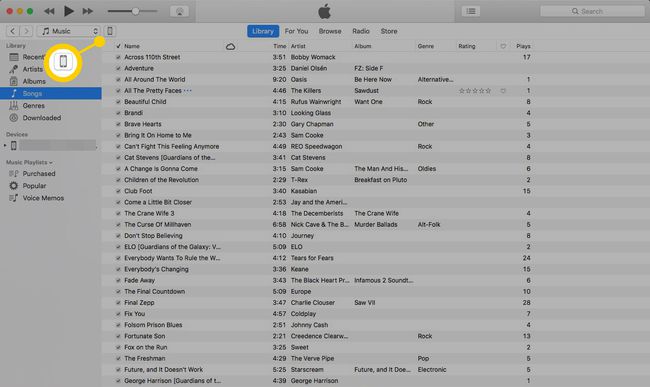
-
Выбирать Синхронизировать
к синхронизировать устройство с компьютером. Или выберите Резервное копирование сейчас для создания резервной копии данных на телефоне. Хорошо иметь резервную копию в случае, если что-то пойдет не так с апгрейдом.Использовать Синхронизировать чтобы сделать резервную копию iPhone и обновить ее любыми изменениями из медиатеки iTunes. Использовать Резервное копирование сейчас чтобы сделать копии ваших контактов, фотографий и настроек.
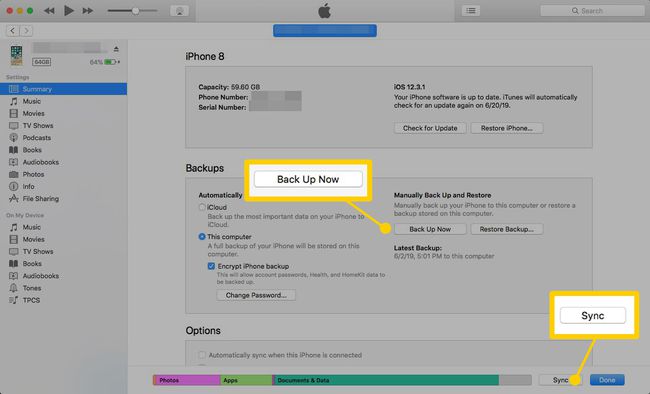
-
По завершении синхронизации на экране управления iPhone отображается версия iOS на устройстве и информация о более новой версии, если она доступна. Выбирать Обновлять чтобы начать процесс.
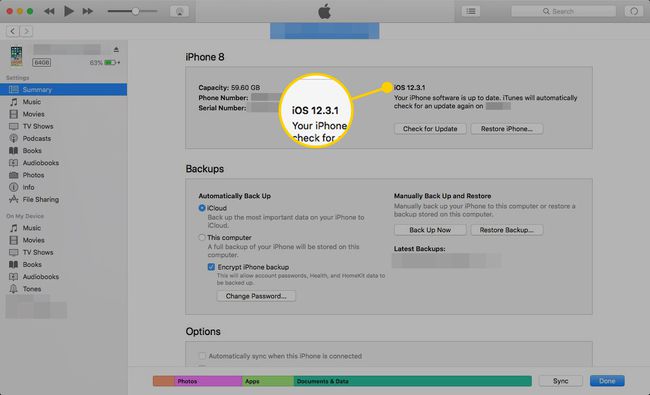
Выбирать Только скачивание чтобы загрузить программное обеспечение для последующего обновления или выберите Загрузить и установить обновить сейчас.
Прочтите информацию о новых функциях, исправлениях и изменениях, которые предлагает новая версия iOS, затем выберите Следующий.
Выбирать Согласен для подтверждения пользовательского соглашения.
Обновление загружается и автоматически устанавливается на ваше устройство. При появлении запроса следуйте инструкциям.
Когда установка будет завершена, устройство автоматически перезагрузится.
Предупреждение появляется, если на устройстве недостаточно свободного места для установки обновления. Обновите iPhone решить проблему.
Завершите обновление на iPhone
К завершить обновление iOS, примите условия лицензирования, просмотрите информацию о новых функциях обновления и настройте новые параметры. Следуйте инструкциям на экране, и через несколько нажатий вы будете использовать недавно обновленное устройство.
